چگونگی آپدیت نرم افزار کیندل در چهار قدم آسان
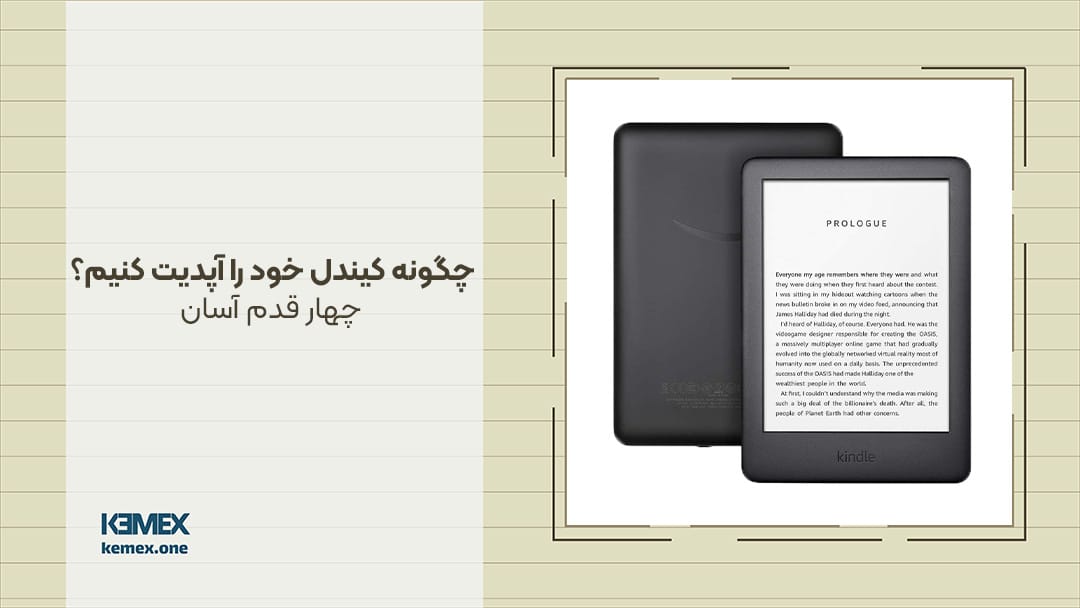
کیندلهای آمازون به عنوان یکی از پرفروشترین کتابخوانهای الکترونیکی، گاهی نیاز به آپدیت دارند. این آپدیت نرم افزار کیندل به صورت خودکار و از طریق وایفای انجام شود، یا اینکه خودتان به صورت دستی، دستبهکار شوید. در این مطلب با چموخم بهروزرسانی نرمافزاری کیندل پس از خرید کتابخوان آشنا میشوید و دو روش اصلی آپدیت نرم افزار کیندل را یاد میگیرید.
آپدیت نرم افزار کیندل از طریق وایفای
اگر کیندل شما به اینترنت وایرلس متصل است، میتوانید در چند قدم آپدیت نرم افزار کیندل را انجاک دهید. برای اینکار کافی است که وارد صفحه تنظیمات شوید و در آنجا برروی سهنقطه بالای صفحه بزنید. در میان گزینهها، بر روی گزینه Update Your Kindle بزنید تا فرایند آپدیت شروع شود. اگر آپدیتی موجود نباشد، این گزینه غیرفعال و به رنگ خاکستری خواهد بود.

آیا واقعاً کیندل من از آخرین نسخه بهرهمند است؟!
از آنجایی که روش آپدیت دستی نیز در اختیار شما قرار دارد، میتوانید اینطور برداشت کنید که شاید همه آپدیتها به صورت آنلاین و خودکار در دسترس نیستند. برای همین بهتر است بعد از ناامیدی از آپدیت خودکار، به سمت مقایسه آخرین نسخه آپدیت با نسخه نرمافزار روی کیندل خود بروید.
در ابتدا میتوانید با مراجعه به صفحه دانلود آپدیت کیندل در سایت آمازون، با پیدا کردن نسخه کیندل خود، از آخرین نسخه نرمافزاری موجود برای آن اطلاع پیدا کنید. در ادامه باید برای آپدیت نرم افزار کیندل نسخه نرمافزار کیندل خودتان را پیدا کنید. برای اینکار، ابتدا به صفحه تنظیمات بروید، سپس روی Device Option بزنید و در منوی باز شده، گزینه Device info را انتخاب کنید. در صفحهای که باز میشود، نسخه Firmware Version را یادداشت و با آنچه در سایت کیندل آمازون دیدید مقایسه کنید. اگر تفاوتی وجود داشت، حالا نوبت آن رسیده که فرایند آپدیت دستی را آغاز کنید.
آپدیت دستی نرم افزار کیندل
آپدیت خودکار ممکن است به هردلیلی برای کیندل شما منتشر نشود. یا شاید هم شما برای دریافت آپدیت جدید عجله داشته باشید. پس دلیلی ندارد که بخواهید دست روی دست بگذارید وقتی میتوانید بهروزرسانی کیندل را به صورت دستی هم انجام دهید. پس اگر دوست دارید که در همین لحظه به امکانات جدید دسترسی پیدا کنید و حوصله ندارید منتظر آپدیت خودکار باشید، کافی است دستورالعملهای زیر را دنبال کنید.
یک: از چه کیندلی استفاده میکنید؟
در آپدیت آنلاین مدل کیندل شما به صورت خودکار بررسی میشود و فایل آپدیت مناسب کیندل شما دانلود میگردد. اما در آپدیت دستی این وظیفه شماست که نسخه کیندل خودتان را بهدرستی شناسایی کنید. برای شناسایی مدل کیندل خود، چند راه دارید. راه اول، سر زدن به جعبه کیندل است. روی آن نام و مدل کیندل شما درج شده است. این راه، سادهترین راه شماست. پس اگر جعبه کیندل را دارید، به سراغش بروید.
راه دیگر بررسی شماره سریال محصول است. شماره سریال کیندل شما در بخش مشخصات دستگاه شما نوشته شده است. برای رسیدن به آن کافی است به صفحه تنظیمات بروید، روی سه نقطه بزنید، گزینه Drvice Option را انتخاب کنید و در منوی باز شده، روی گزینه Device info بزنید. در اینجا چهار رقم اول Serial Number را یادداشت کنید. حالا این چهار رقم را با سریال نامبر یا مدل نامبرهایی که در صفحه مشخصات کیندلهای آمازون وجود دارد مقایسه کرده و مدل کیندلتان را شناسایی کنید.
حالا که مدل کیندل خودتان را میدانید، وقت آن رسیده که وارد فاز عملی آپدیت نرم افزار کیندل شوید!

دو:فایل آپدیت مناسب را دانلود کنید
بعد از شناسایی مدل کیندل، باید فایل مناسب برای آپدیت دستی کیندل را دانلود کنید. با مراجعه به صفحه آپدیت کیندل در آمازون، به دنبال مدل کیندل خود و آخرین نسخه آپدیت موجود آن بگردید. با کلیک روی Download update software فایل آپدیت دانلود میشود.
بهتر است قبل از دانلود علاوهبر مدل کیندل، نسخه نرمافزاری کیندل را هم یکبار دیگر مقایسه کنید. توجه داشته باشید که نسخه آپدیت حتماً باید جدیدتر و بالاتر از نسخه فعلی نرم افزار کیندل شما باشد. برای بررسی نسخه نرم افزار هم باید به همان Device info بروید.
سه: فایل را به کیندل خود منتقل کنید
حالا که فایل نصبی آپدیت را دانلود کردهاید، برای آپدیت نرم افزار کیندل باید فایل نصب شده را به کیندل خودتان منتقل کنید. برای اینکار کیندل خود را با یک کابل USB به کامپیوترتان متصل کنید. سپس فایل دانلودی را کپی و به درون درایو کیندل منتقل کنید. توجه داشته باشید که فایل را به پوشی خاصی نفرستید و تنها در همان صفحه اول از درایو کیندل منتقل نمایید. پس از انتقال فایل برای خروج ایمن، بهتر است در صفحه درایو کیندل کلیک راست کرده و گزینه Eject را انتخاب کنید. حالا میتوانید USB را از کامپیوتر جدا و مرحله نصب را آغاز کنید.
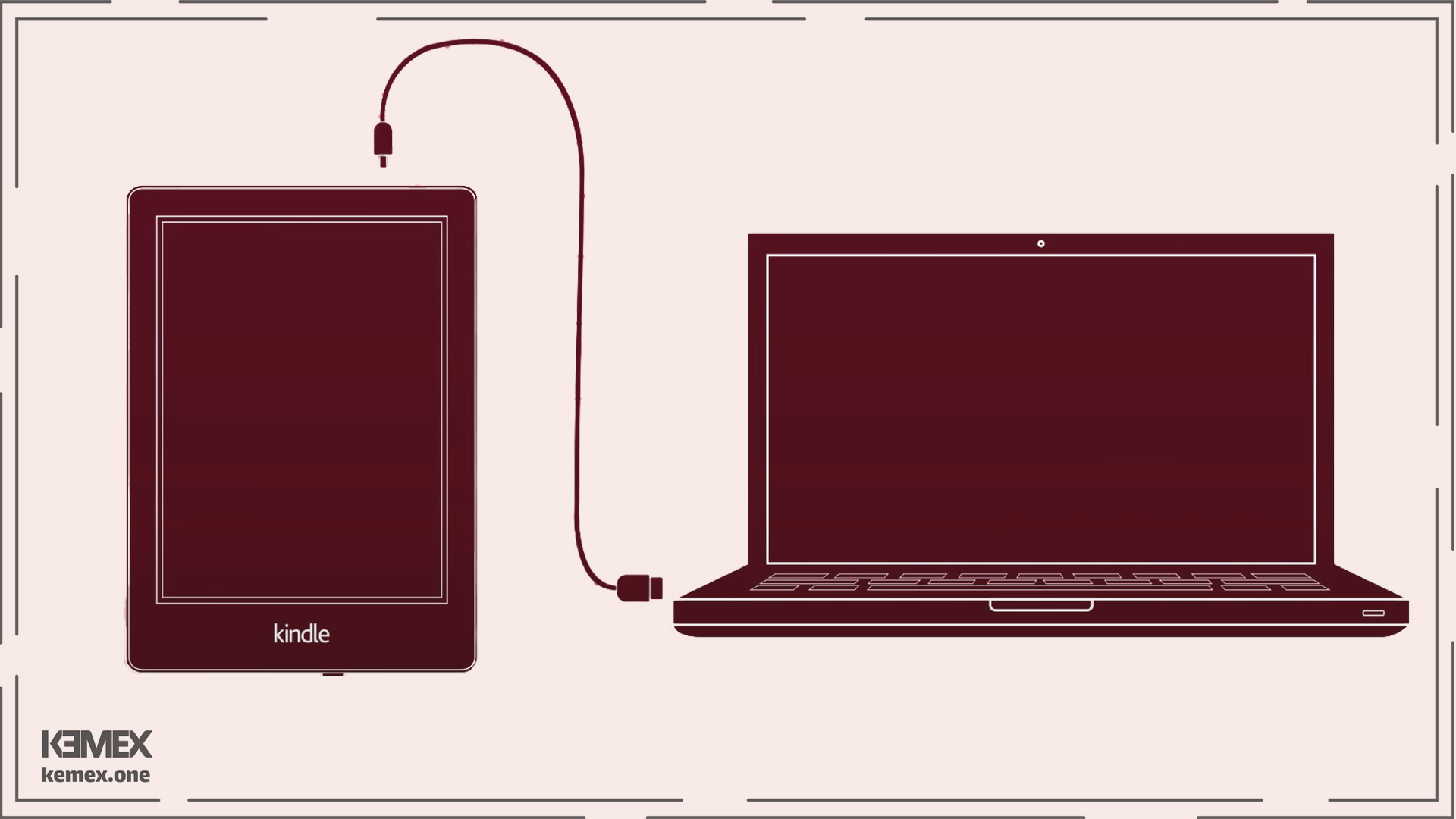
چهار: نصب فایل آپدیت کیندل
بهتر است در این مرحله کتابخوان کیندل خود را به برق متصل کنید تا شارژ کم نیاورد. سپس کافی است به سراغ صفحه تنظیمات بروید و از سه نقطه بالا، گزینه Update Your Kindle را انتخاب کنید. در صورتی که این گزینه همچنان خاموش (خاکستری) باشد، بدان معنی است که یا فایل مناسبی را دانلود نکردهاید یا اینکه آن فایل در جای درستی کپی نشده است. بررسی کنید که فایل مناسبی را دانلود کردهاید یا نه. همچنین بررسی کنید که حتماً فایل را در صفحه اول حافظه کیندل کپی کرده باشید.
با کلیک روی گزینه آپدیت، آپدیت نرم افزار کیندل شما شروع میشود. هنگام آپدیت بهتر است کیندل را به حال خودش (و ترجیحاً متصل به برق) رها کنید تا فرایند بهروزرسانی به صورت کامل انجام شود. بعد از آنکه کیندل شما دوباره روشن شد، میتوانید نسخه نرم افزار را از Device info بررسی کنید. در این لحظه باید نسخه جدید را ببینید که جای نسخه قدیمی را گرفته است.
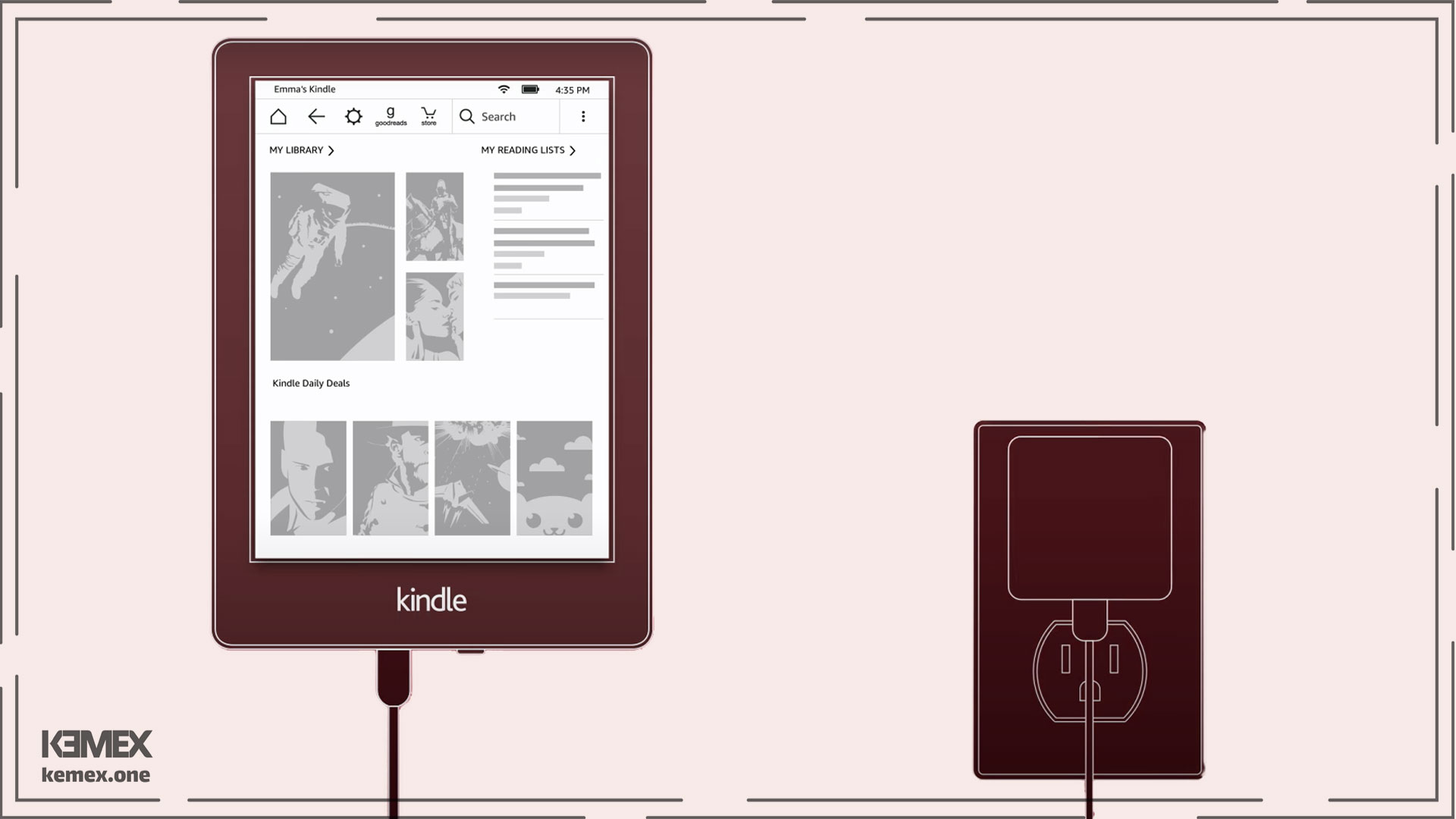
آپدیت آسان نرم افزار کیندل
همانطور که دیدید، فرایند آپدیت دستی کیندل، فرایند پیچیدهای نیست. کافی است که مراحل بالا را بهدرستی انجام دهید تا زودتر از دیگران و قبل از آنکه آپدیت خودکار برای دستگاه شما بیاید، به امکانات جدید و قابلیتهای بیشتر دسترسی پیدا کنید. امیدواریم که کتابهای جذابی را با کیندل بهروزتان مطالعه کنید و از آخرین نسخه آن لذت ببرید. برای تهیه کیندلهای جدیدتر هم میتوانید سری به صفحه محصولات کتابخوان کمکس بزنید! منتظرتان هستیم 🙂

